Искате ли да знаете как да печелите 50 хиляди в Интернет месечно?
Гледайте моето видео разговор с Игор Кристинин
=>>
За какво се извършва проверката?
Необходимо е да проверите функционирането на вътрешната среда за съхранение след това:
- Когато сте закупили нов твърд диск за компютър.
- Ако забележите лош компютър. Това може да бъде: загуба на папки и файлове, продължително копиране и прехвърляне на файлове от едно място за съхранение в друго, често затваряне на приложения.
- Ако има шум при работа с компютър.
Вътрешната памет се проверява чрез специални програми. Най-ефективният от тях са сканиращите помощни програми - HDD Scan и Victoria. Първата програма може да се провери твърд диск в пълна степен и да се получи резултат, който ще покаже оценка на състоянието на всички съоръжения за съхранение:
- IDE / SATA / SCSI;
- USB / Firewire (външно хранилище);
- RAID масиви;
- флаш карта.
HDD сканирането ще ви покаже номера на серията и фърмуера на твърдия диск, който е инсталиран на компютъра. Програмата може да сканира и открие недостатъци и повреди във вградената памет на вашия компютър. Също така HDD сканирането ще определи колко ресурсът на твърдия диск е пълен.
Как да проверите твърд диск за работа с hDD програмата Сканирането е налице за всеки студент. Това е най-лесният начин за откриване на повреди на вашия твърд диск. Трябва да изтеглите програмата на компютъра и да изтеглите теста. Програмата предлага просто меню, което не изисква допълнителни обяснения.

Можете да изтеглите програмата, като кликнете върху бутона "Изтегляне на версия". След като изтеглите помощната програма на компютъра си, разархивирайте файловете. Сега отидете в папката на програмата, стартирайки изпълнимия файл. Тази програма не изисква задължителна инсталация, а файлът с мултифункционалната помощна програма отнема мизерно място на твърдия диск.
Метод за диагностициране и почистване на твърд диск (Victoria)
В процеса на използване на твърдия диск на компютъра техните характеристики на производителност се губят с времето. В това отношение, на твърди дискове могат да се формират така наречените "бити сектори".
Този процес предвижда застаряването на ресурса за вътрешно натрупване и е неумолим. Тези проблеми се характеризират с намаляване на производителността на твърдия диск и загуба на информация от диска. След като идентифицира проблема, е необходимо да го решим.
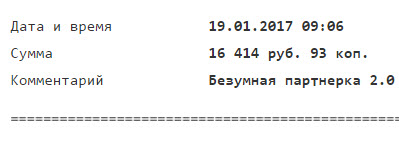
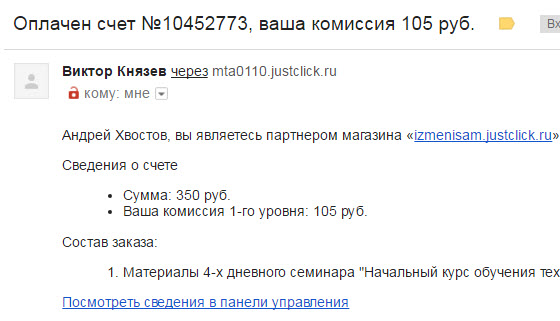
Искате ли да знаете какви грешки правят начинаещите? 
99% от новодошлите са извършили тези грешки и са подложени на фиаско в бизнеса и печалбите си в интернет! Погледнете, за да не повтаряте тези грешки - «3 + 1 ГРЕШКА НА НЮБОРК, УБИВАЩИ РЕЗУЛТАТИТЕ».
Имате ли нужда от спешни пари? 
Изтегляне за свободно: " Топ 5 начини да спечелите пари в Интернет". 5 най-добри начина да печелите в интернет, които гарантират, че ще ви донесе резултат от 1000 рубли на ден или повече.
Тук е готовото решение за Вашия бизнес! 
И за тези, които са свикнали да правят готови решения, има "Проектът за готови решения за стартиране на печалбите в Интернет", Научете как да започнете бизнеса си в Интернет, дори и най-зеленият начинаещ, без технически познания и дори без опит.
Цялото добро настроение! Приятели, в тази публикация ще разгледаме един много прост и примитивен начин за това проверете твърдия дискотносно работоспособността и грешките чрез Windows 7, 8 и 10.
Този метод е много подходящ за начинаещи, както и за идентифициране на лошите сектори на твърдия диск на етапа на тяхното ранно възникване. Особено в тази ситуация, просто трябва да натиснете няколко бутона.
Така, другари, но истината лежи под носа ни. За да изпълните такава изрична проверка, трябва да отидете в раздела "Моят компютър":
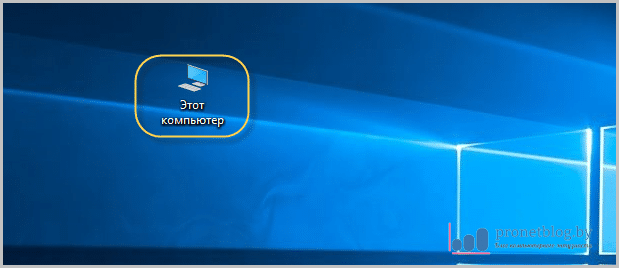
И в прозореца, който се отваря, щракнете с десния бутон върху твърдия диск. След това изберете секцията "Свойства" в контекстното меню:
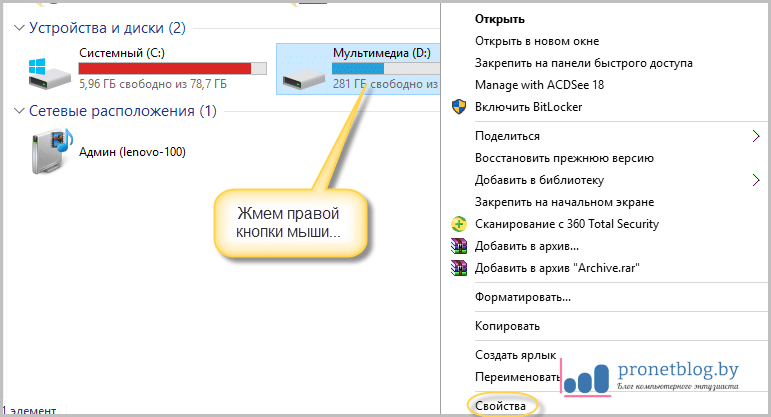
След това вземете пътя "Сервизна проверка":
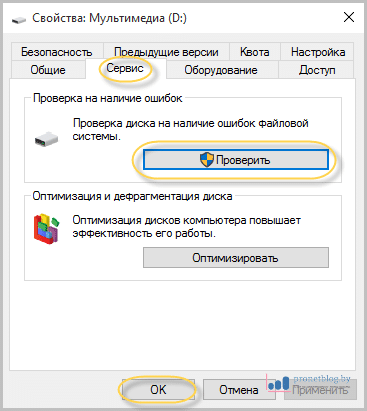
Понякога операционната система може да издаде съобщение, че не се изисква проверка. Не обръщаме внимание на това и уверено щракнете върху елемента "Check Disk":

В случай на използване на Windows 10, процесът на сканиране на диска ще започне автоматично, след което ще бъде издадена присъдата: има грешки или те не са налице:
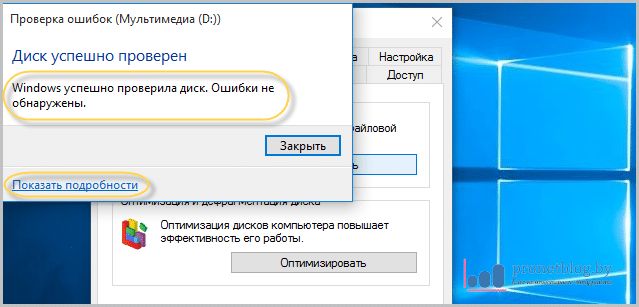
Ако кликнете върху "Показване на подробностите", ще се отвори регистърът на системните събития, където можете да видите всички подробности за този процес:

Когато се използва в неговата работа с Windows 7 или 8, секцията "Обслужване" ще бъде малко по-различна от тази, показана в статията. Но това не променя същността, просто трябва да сложите на две възможни точки и това е всичко.
Също така в тези версии операционна система когато проверявате с буквата C, ще трябва да рестартирате системата, защото ще бъде издадено съобщение, че дискът е зает и диагностиката няма да започне.
Това е всичко, приятели, сега знаете точно как да проверите твърдия диск за ефективност и грешки чрез Windows 7, 8 и 10. И вече ще разгледаме един по-напреднал метод. И в крайна сметка, както винаги, можете да гледате ужасното видео.
Една от най-важните части на персонален компютър за член на персонален компютър (или лаптоп) е твърд диск (или HDD, твърд диск). Той е този, който отговаря за съхраняването на цялата важна информация, файлове и документи на компютъра. Съответно, тъй като твърдият диск най-често съхранява информация в едно копие (и много малко хора предпочитат да правят редовно архивиране важни данни за облачните услуги или сменяемите носители), тогава проблемът с оперативността на hdd и неговата поддръжка става изключително актуален. Помислете как можете да тествате твърдия диск за ефективност.
Как да проверя дали твърдият диск работи или не?
На първо място, трябва да се отбележи, че оценката на производителността на твърдия диск на персонален компютър или лаптоп се извършва по софтуерен метод и има две възможности:
- проверка на вградения софтуер в операционната система;
- проверка чрез използване на специализирани програми на трети страни;
По правило специализираните програми на трети страни имат повече функции и по-разширена функционалност, но първо трябва да бъдат намерени и инсталирани.
Проверка на възможностите на операционната система на твърдия диск
И така, какво ще кажете за функционалността на вградените инструменти за OS? Тук могат да помогнат следните неща:
- полезност CHKDSK
- SMART технология
CHKDSK (името е съкращение от израза проверка диск - проверка на диска) е интегрирана програма в Windows (и MS-DOS) и неговата цел е да се провери и да поправите грешки във файловата система HDD компютър или лаптоп. За да стартирате тази програма, потребителят трябва да въведе съответната команда в на командния ред OS, след което тестът ще се извърши по време на следващото стартиране на операционната система. Също така трябва да се каже, че ако е необходимо, тази програма може да се стартира автоматично, за да провери компютъра, преди да го включи.
SMART (технология за самонаблюдение, анализ и докладване) е специално разработена технология, предназначена за непрекъснат мониторинг на състоянието на твърдия диск, използвайки вградена самодиагностика. Важно е, че водещи компании, специализирани в производството на HDD (включително Seagate), са участвали в разработването на тази технология.
Технологията SMART редовно следи състоянието на твърдия диск и работи с две групи характеристики:
- характеристики, които показват постепенното износване на диска (например броя на преминалите цикли на включване, броя на оборотите на шпиндела и т.н.)
- текущото изпълнение на hdd
Запазените данни след това се преизчисляват в стойност на надеждността (стойността) на диска спрямо определено референтно ниво. По-ниската стойност показва по-износено състояние на твърдия диск и по-голяма вероятност за по-ранна повреда, повреда или увеличаване на броя на грешките при работа.
По този начин технологията SMART ви позволява да извършвате следните действия:
- Проследяване на промените в качеството на твърдия диск
- сканирайте повърхността на устройството
- да замени спорните сектори на твърдия диск с по-надеждни (ако е възможно, да прехвърлят данни от сектори в по-малко сигурно състояние към по-здрави сектори)
Технологията SMART обаче не позволява на твърдите дискове да докладват директно на потребителя за потенциални проблеми или проблеми, което изисква използването на допълнителен софтуер, който осигурява анализ и показване на SMART характеристики. Както и с помощта на специални програми за проверка на твърдия диск за оперативност, ние ще разкажем на руски по-нататък.
Тестване на твърдия диск чрез използване на специални програми

Примери за програми, с които можете самостоятелно да тествате твърдия диск на компютъра или лаптопа за работа:
- HDDScan
- Виктория
- HDDExpert и други
Общото нещо с тези програми е, че всички те всъщност са средство за показване и анализ на данни, получени с помощта на технологията SMART. По този начин функционалността на тях е по-сходна, а само появата на подаването на данни и по-малко значими подробности.
HDDScan - специална програма, чиято цел е да HDD и SSD проверява за счупени сектори, преглед на технологията на SMART атрибути, и работи с някои допълнителни параметри на твърдия диск (включително за управление на захранването, режим на акустична настройка и т.н.).
Тази програма работи успешно с различни видове устройства, като например HDD с различни видове връзка (ATA / SATA, USB, SCSI, IEEE 1394 или FireWire), SSD или флаш памети (макар и в този случай само в тестов режим). Помощната програма HDDScan има следните функции:
- провеждане на различни тестове на твърдия диск (например, линейна проверка, линейно записване, линейно отчитане)
- работа (четене, анализ) с SMART данни
- допълнително управление на твърдия диск (промяна на нивото на шума при работа, режим на пестене на енергия, принудително стартиране или спиране на шпиндела на HDD и т.н.)
Допълнителна особеност на тази програма е много гъвкавата способност за адаптиране на външния вид на инструмента към конкретен потребител чрез инсталиране на различни кожи. Тези кожи (корици) могат да бъдат изтеглени в Интернет или създадени самостоятелно.
Виктория. Тази програма за тестване на производителността на hdd в момента е сред най-честите. Интересна характеристика на програмата е, че тя е разработена от беларуски програмист (SO Казански). По принцип функционалността на програмата е стандартна и ви позволява да извършвате диагностика и анализ на твърдия диск, да обработвате тези SMART технологии и в допълнение да коригирате грешките и повредените сектори на твърдия диск. Освен това, с помощта на Виктория, можете да измерите ефективността на твърдия диск, да начертаете графиката на повърхността на диска, да скриете дефекти в HDD, да видите нестабилни сектори на диска и да извършите лесно форматиране на устройството. Много потребители отбелязват следните предимства в работата на този инструмент: липсата на инсталация, ниския обем на самата програма, както и високата скорост. Всъщност много експерти наричат тази програма най-добрата сред безплатните инструменти за работа с твърди дискове. Независимо от това, важно е да се отбележи, че официално тази програма не се актуализира и нейното развитие е преустановено, но има множество асемблери и версии, разработени от феновете на комуналните услуги.
HDDExpert е друга доста популярна програма, която се използва за тестване на ефективността на твърдите дискове чрез обработка на данни от SMART технологията и представянето им в по-удобна форма за анализ. Трябва да се отбележи, че в тази програма няма поддръжка за руския език, но това не трябва да пречи на използването му, тъй като интерфейсът на полезността е съвсем прост. Между другото, едно от очевидните предимства на тази програма е, че освен откриването на грешки, тя дава препоръки за тяхното коригиране. Важно е обаче да се изясни, че някои от съветите могат да имат рекламен характер. Лесната употреба на програмата и ограничената способност да тествате твърдия диск само чрез анализ на SMART данни правят HDDExpert подходящ за първично и сравнително повърхностно тестване на устройството.
В допълнение към тези програми можете да намерите и други, за да анализирате твърдия диск на компютър или лаптоп и да проверите ефективността му, но функционалността на повечето от тях ще бъде приблизително една и съща. Това се основава на факта, че всички тези комунални услуги са свързани предимно с технологията SMART в тяхната работа и са предназначени в по-голямата си част за по-удобно и лесно показване на данните от тази технология.
По този начин, ако имаше въпрос как да се провери дали твърдият диск работи или не, а също така е необходимо да се провери по принцип оперативността и състоянието на твърдия диск, достатъчно е да изтеглите някоя от горепосочените програми. Всеки един от тези инструменти е в състояние да провежда бърза диагностика HDD и да даде информация за състоянието му, наличието / липсата на дефектни сектори и техния брой, както и да се прогнозира времето, през което е сравнително лесно да се използва тази кола.
Работата на всеки компютър се основава на събирането и обработката на информация. Всичките ви файлове се съхраняват на твърдия диск (или на твърдия диск). Струва си да се знае, че това устройство с памет служи за съхраняване на информация с достъпен или произволен достъп до файлове, а принципът на "твърдия диск" е магнитното записване на информация.
Какво всъщност произлиза от името "твърд диск"? В това устройство целият запис е направен на стъклени или алуминиеви плочи, които са покрити със слой от феромагнит (в повечето случаи това е хромен диоксид). Плочките могат да бъдат една или няколко, ако са няколко, след това те са независими една от друга, но са фиксирани на една ос.
Основните характеристики на твърдите дискове са
- Скорост на предаване на данни (този параметър в модерните устройства варира от 25 до 62 MB в секунда).
- Скорост на въртене на плочите. Същността му: колкото по-бързо се завъртат плочите, толкова по-продуктивен е твърдият диск.
- Дисково пространство (този параметър винаги е интересът на първия потребител).
От голямо количество информация твърд диск не може да се справи с отговорностите си. И преди да проверите твърдия диск, не забравяйте, че някои приложения или програми може да не работят, след като са били потвърдени.
Проверка на твърдия диск
За да проверите твърдия диск за грешки и докато не използвате специални програми, ще ви трябва:
- Кликнете върху "Старт", изберете раздела "Компютър" в него.
- Натиснете върху десния бутон върху твърдия диск и изберете Properties.
- В раздела "Инструменти" намерете "Disk Check" и кликнете върху бутона "Стартиране на сканирането" (ако твърдият диск е защитен с парола, след това го въведете в полето, което системата показва под формата на заявка).
- Като отметнете елемента "Автоматично поправяне на системни грешки", системата ще направи всичко автоматично. Ако тази опция не е активирана, ще бъдат изпратени известия, но няма да бъдат направени корекции.
- За по-задълбочена проверка на диска кликнете върху бутона до опцията "Сканиране и поправка на лоши сектори". В този случай системата ще определи физическите грешки на твърдия диск, ако, разбира се, такива са открити. Тази операция отнема значително време от предишната.
- Проверете силно дискът ще бъде много по-оптимален, ако използвате заедно елемента "Автоматично коригиране на системните грешки" и "Проверка и поправка на лоши сектори".
Проверка на здравето на вашия твърд диск
Твърдият диск е едно от най-уязвимите места в компютъра, защото когато това устройство не успее, файловете, които някога са били съхранявани на него, не могат да бъдат върнати. И затова, за да знаете как да тествате производителността на твърдия диск, първо трябва да прецените състоянието на "твърдия диск". И освен това, не е нужно веднага да бягате в сервизните центрове, или дори повече, купувате нов твърд диск.
Контрол на твърдия диск
В момента има много софтуер със свободен лиценз за тях, за да проверите твърдия диск. Програмата Виктория, която се смята за основна програма, работи с дискови устройства, като се започне от по-ниско ниво, Това означава, че този софтуер не само прави тест оборудване, но също така извършва минимален ремонт на счупени сектори на "твърд диск". Също с помощта на тази програма можете да:
- Включете SMART - тества твърдия диск.
- Управлявайте нивото на шума на оборудването си.
- Променете скоростта на плочите и четящата глава.
Програмата HD Tune, в сравнение с "Виктория", има по-малък потенциал и е по-лесна за използване. С него можете да наблюдавате ефективността на твърдия диск, да търсите грешки, безопасно да изтриете данни от устройството и други функции. Този софтуер е много бърз, например, твърдият диск с капацитет от 80 GB се проверява за около половин минута.
По-известна програма за тестване твърди дискове, е HDDScan, е предназначен да намери информация за блокираните устройства, SMART оглед, управление на захранването и много други.
Проверка на твърдия диск на лаптопа
Що се отнася до въпроса как да тествате твърдия диск на лаптоп, заслужава да се отбележи, че тук има различни характеристики. Тетрадката Winchester е с по-малък размер и по-често е изложена на температури. Следователно, излизане от тази ситуация е инсталирането на бавни твърди дискове. Това, от друга страна, ще намали консумацията на енергия на лаптопа и ще удължи живота на устройството.
Проверката на твърдия диск на лаптопа не се различава от проверката на компютъра. Основното нещо е да се оборудвате с търпение и набор от полезни програми.
Напредналите потребители са наясно, че върху работоспособността на твърдия диск може да засегне дори незначителни влияния като вариации на напрежение, механични удари и сътресения, статично електричество и D. Сам механизъм така нататък. Твърд диск може да се счупят на повърхността на устройството, където се съхранява информацията. По-долу е наръчникът как правилно да се проверява дали твърдият диск на компютъра е приложим.
Основните симптоми на повреден твърд диск
Още по време на пускането на компютъра, той може да звучи шумно или да излъчва звук на пукане. Такъв шум трябва незабавно да предупреди собственика на компютъра и да ви накара да мислите за провеждането на диагностика на твърдия диск. Препоръчително е да се извърши проверка на тази важна част от вашия компютър всички важни събития и лични копирате файлове на външен диск или на друг компютър, тъй като действителният тест ще има значително бреме върху твърдия диск.
Уверете се, че преди да стартирате програмата за проверка, внимавайте да осигурите добро охлаждане на твърдия диск, например да отворите капака на корпуса системния елемент и почистване на вътрешното оборудване на натрупания прах. Източникът на остъргване по време на работата на твърдия диск е ударът на четящата му глава върху счупените сектори (лоши сектори). Ако не предприемете мерки, броят им постепенно ще се увеличи и може да доведе до загуба на производителността на твърдия диск.
Процедура за проверка
Експертите са разработили много различни специални инструменти за извършване на тестове за изпълнението на този важен елемент на компютъра. Процедурата може да се извърши и с помощта на вградените инструменти "Winds".
С помощта на инструменти "Winds"
Операционната система ви позволява да анализирате твърдия диск. Този метод не е много надежден, но е полезно за потребителя да може да го използва. В допълнение към анализа на повърхността на твърдия диск, инструментите на OS могат, ако е възможно, да поправят някои грешки.
Алгоритъмът на последователността на действията се състои от следните етапи:

Използване на помощната програма Seagate SeaTools
Значителен брой собственици на компютри вече са помогнали за решаването на проблема с това удобно приложение. Тя е безплатна, напълно русифицирана и ефективно се справя с диагностиката на твърдите дискове на повечето производители. За изтеглянето е налице в ресурса "seagate.com".
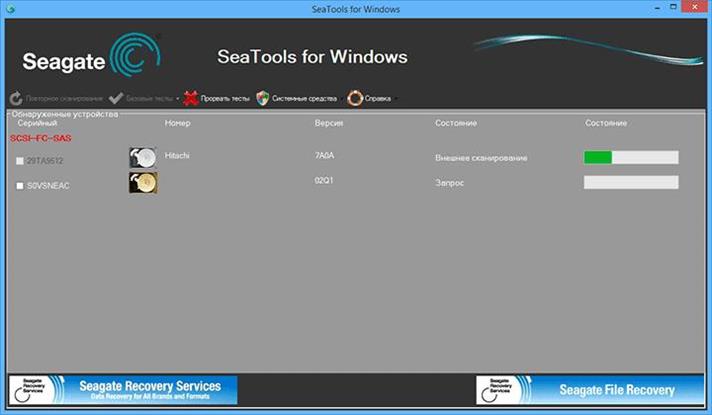 Приложението е оборудвано с интуитивен интерфейс. Отваряйки инструмента, веднага ще видите списъка с твърди дискове, с който можете да извършите всички необходими тестове. В резултат на това на потребителя ще бъде представен доклад и най-важното е, че програмата може да възстанови лошите сектори.
Приложението е оборудвано с интуитивен интерфейс. Отваряйки инструмента, веднага ще видите списъка с твърди дискове, с който можете да извършите всички необходими тестове. В резултат на това на потребителя ще бъде представен доклад и най-важното е, че програмата може да възстанови лошите сектори. 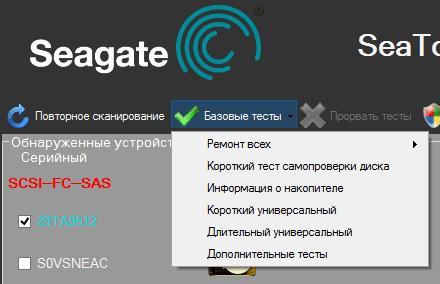
Приложението също се разпространява свободно, но работи само за оборудване на един конкретен производител на "Western Digital". Въпреки това, тъй като те са широко разпространени в Руската федерация, тази програма може да помогне на значителен брой потребители.
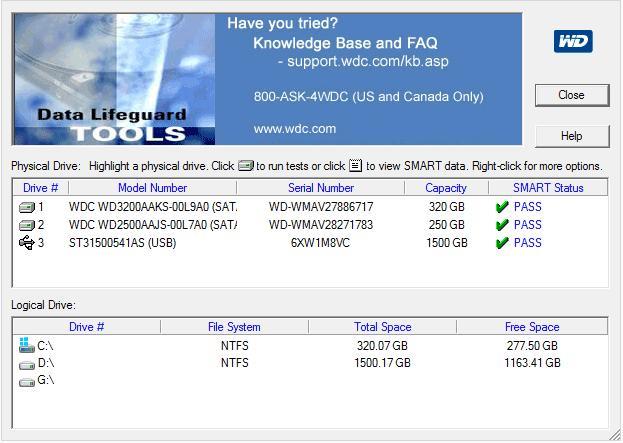 Функционалността е подобна на горната програма. Можете да го инсталирате от официалния ресурс "support.wd.com".
Функционалността е подобна на горната програма. Можете да го инсталирате от официалния ресурс "support.wd.com".
Тя позволява не само да се направи безплатно сканиране на повредения твърд диск, но и да се получи подробна информация за S.M.A.R.T., както и да се извърши голям брой различни тестове на оборудването.
 В допълнение, помощната програма ефективно работи с флаш памети, RAID, SSD.
В допълнение, помощната програма ефективно работи с флаш памети, RAID, SSD.
Тази програма трябва да бъде разгледана по-подробно, тъй като понастоящем осигурява висока точност на резултатите от тестовете. Помощната програма е достъпна за инсталиране на страницата softportal.com.
Трябва да се предприемат следните последователни стъпки:
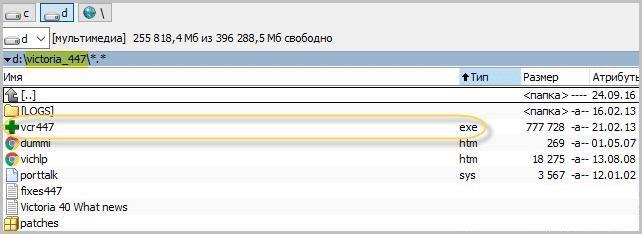
Забележка: Не се препоръчва да се проверява "Изтриване", тъй като това ще изтрие всички файлове. 
